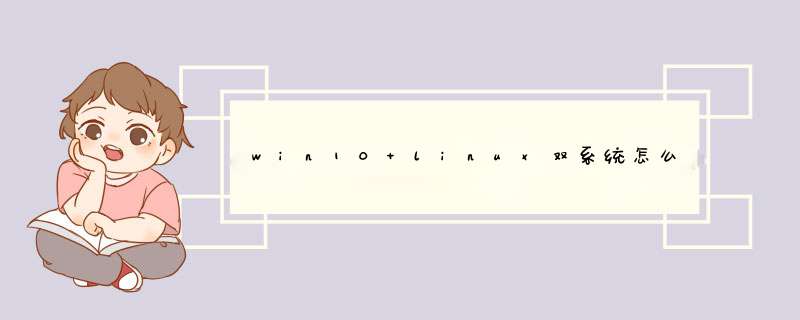
1、点击windows 开机菜单, 找到“文件资源管理器”单击。
2、找到左侧的“此电脑”,单击右键,选择【属性】。
3、进入系统版面,点击左侧的【高级系统设置】。
4、d出系统属性对话框,选择【高级】下的“启动和故障恢复”项的设置,对开机项进行设置。
5、对d出的话框,“系统启动”-->默认 *** 作系统,选择你想要设置的开机启动系统。
6、默认开机时win10,点击确认。
运行级就是 *** 作系统当前正在运行的功能级别。这个级别从1到6 ,具有不同的功能。不同的运行级定义如下
# 0 - 停机(千万不能把initdefault 设置为0 )
# 1 - 单用户模式 # s init s = init 1
# 2 - 多用户,没有 NFS
# 3 - 完全多用户模式(标准的运行级)
# 4 - 没有用到
# 5 - X11 多用户图形模式(xwindow)
# 6 - 重新启动 (千万不要把initdefault 设置为6 )
这些级别在/etc/inittab 文件里指定。这个文件是init 程序寻找的主要文件,最先运行的服务是放在/etc/rc.d 目录下的文件。在大多数的Linux 发行版本中,启动脚本都是位于 /etc/rc.d/init.d中的。这些脚本被用ln 命令连接到 /etc/rc.d/rcn.d 目录。(这里的n 就是运行级0-6)
chkconfig 命令有五项功能:添加服务,删除服务,列表服务,改变启动信息以及检查特定服务的启动状态。
语法为:
chkconfig --list [name]
chkconfig --add name
chkconfig --del name
chkconfig [--level levels] name
chkconfig [--level levels] name
chkconfig 没有参数运行时,显示用法。如果加上服务名,那么就检查这个服务是否在当前运行级启动。如果是,返回 true,否则返回false。 --level 选项可以指定要查看的运行级而不一定是当前运行级。
如果在服务名后面指定了on,off 或者 reset,那么 chkconfig 会改变指定服务的启动信息。on 和 off 分别指服务在改变运行级时的启动和停止。reset 指初始化服务信息,无论有问题的初始化脚本指定了什么。
对于 on 和 off 开关,系统默认只对运行级 3,4, 5有效,但是 reset 可以对所有运行级有效。指定 --level 选项时,可以选择特定的运行级。
需要说明的是,对于每个运行级,只能有一个启动脚本或者停止脚本。当切换运行级时,init 不会重新启动已经启动的服务,也不会再次去停止已经停止的服务。
选项介绍:
--level levels
指定运行级,由数字 0 到 7 构成的字符串,如:
--level 35 表示指定运行级3 和5。
要在运行级别3、4、5中停运 nfs 服务,使用下面的命令:chkconfig --level 345 nfs off
--add name
这个选项增加一项新的服务,chkconfig 确保每个运行级有一项 启动(S) 或者 杀死(K) 入口。如有缺少,则会从缺省的init 脚本自动建立。
--del name
用来删除服务,并把相关符号连接从 /etc/rc[0-6].d 删除。
--list name
列表,如果指定了name 那么只是显示指定的服务名,否则,列出全部服务在不同运行级的状态。
运行级文件
每个被chkconfig 管理的服务需要在对应的init.d 下的脚本加上两行或者更多行的注释。
第一行告诉 chkconfig 缺省启动的运行级以及启动和停止的优先级。如果某服务缺省不在任何运行级启动,那么使用 - 代替运行级。
第二行对服务进行描述,可以用 跨行注释。
例如,random.init 包含三行:
# chkconfig: 2345 20 80
# description: Saves and restores system entropy pool for
# higher quality random number generation.
表明 random 脚本应该在运行级 2, 3, 4, 5 启动,启动优先权为20,停止优先权为 80。
好了,介绍就到这里了,去看看自己目录下的/etc/rc.d/init.d 下的脚本吧。
设置自启动服务:chkconfig --level 345 nfs on
配置启动项方法
命令行模式
#service servicename status是当前状态
#chkconfig --list servicename是查看启动状态,也就是是否开机自动启动
#chkconfig --list列出所有开机启动项#chkconfig --level 345 xx off 把不想启动的项345级别设置为off(关闭)(服务名xx)
界面模式终端中直接输入#ntsysv
Linux启动项说明
apmd--apmd用来监视系统用电状态,并将相关信息通过syslogd写入日志。也可以用来在电源不足时关机
arpwatch--用来维护以太网物理地址和ip地址的对应关系
atd--运行用户用at命令调度的任务。也在系统负荷比较低时运行批处理任务
autofs--当您需要时自动转载文件系统,而当您不需要时自动卸载
chargen--tcp版本的chargen server
chargen-udp--udp版本的chargen server
crond--周期地运行用户调度的任务。比起传统的unix版本添加了不少属性,而且更安全,配置更简单
daytime--tcp版本的daytime server
daytime-udp--udp版本的daytime server
echo--tcp版本的echo server
echo-udp--udp版本的echo server
eklogin--接受rlogin会话鉴证和用kerberos5加密的一种服务
finger--用于应答finger请求的服务
gpm--为文本模式下的linux程序提供了鼠标的支持。它也支持控制台鼠标的拷贝,粘帖 *** 作以及d出式菜单 (必须)
gssftp--接受可被kerberos5验证的ftp连接
httpd--http是著名的www服务器,可用来提供html文件以及cgi动态内容服务
identd--提供验证身份的方法
ipchains--ipchains包过滤防火墙
iptables--iptables包过滤防火墙
ipvsadm--调用ipvsadm来建立和维护ipvs路由选择表
isdn--启用isdn(综合服务数字网)服务
kadmin--更改在主控kdc中使用本机的kadmin工具,或透过kadmin服务来完成
kdcrotate--设置配置文件/etc/krb5.con中的kdcs表项
keytable--该程序的功能是转载您在/etc/sysconfig/keyboards里说明的键盘映射表
klogin--接受bsd方式的rlogin会话,但需要使用kerbeos5验证
kprop--是否允许kdc接收来的master kdc的升级
krb5-telnet--允许普通的telnet登陆,但也可使用kerberos5验证
krb524--是以改变kerberos5到kerberosIV的赁证
krb5kdc--开启kerberosIV和5所需的连接以获得赁证
kshell--接受rshell命令鉴证和用kerberos加密的服务
kudzu--运行硬件检测,并可选择性地设置硬件变化
lpd--lpd是系统打印守护程序,负责将lpr等程序提交给打印作业
netfs--负责装载/卸载nfs、samba、ncp文件系统
network--激活/关闭启动时的各个网络接口 (必须)
nfs--nfs是一个流行的基于tcp/ip网络的文件共享协议.该服务提供了nfs文件共享服务
nfslock--提供nfs文件上锁功能
nscd--该服务负责密码和组的查询,并且缓冲查询结果
portmap--portmap用来支持rpc连接,rpc被用于nfs以及nis等服务
postgresql--postgresql关系数据库引擎
random--保存和恢复系统的高质量随机数生成器,这些随机数是系统一些随机行为提供的
rlogin--rlogin程序服务,提供来自远程信任主机的注册功能
routed--该守护程序支持rip协议的自动ip路由表维护.rip主要使用在小型网络上,大一点的网络就需要复杂一点的协议
rsh--提供rcmd程序或者rsh程序的服务
rstatd--rstat协议允许网络上的用户获得同一网络上各机器的性能参数
rsync--对ftp服务的一个很好的附加,允许循环码求和校验等
rusersd--该服务使网络用户可以定位同一网络上的其他用户
rwalld--rwall协议允许远程用户向在同一系统中活跃着的终端发送消息,类似wall的本地行为
rwhod--允许远程用户获得运行rwho精灵的机器上所有已登录用户的列表,与finger类似
smb--启动和关闭smbd和nmbd精灵程序以提供smb网络服务
snortd--一个轻量级的网络入侵检测工具
swat--samba网络配置工具,可以通过流览器的901端口连接使用swat
syslog--syslog是 *** 作系统提供一种机制,守护程序通常使用这些机制将各种信息写到各个系统日志文件 (必须)
telnet--提供telnet服务,使用未加密的用户/密码组进行验证
time--tcp版本的rfc 868 time server
time-udp--udp版本的rfc 868 time server
webmin--webmin是基于web的集系统管理与网络管理于一身的强大管理工具
xfs--在引导和关闭时启动和停上x字体服务,并可能重新生成字体表 (必须)
xinetd--因特网 *** 作服务程序。提供类似于inetd+tcp_wrapper的功能,但是更加强大和安全,监控网络对各种它管理的服务的需求,并在要的时候启动相应的服务程序
ypbind--实现网络信息服务的服务器端
redhat 下常用服务介绍
anacron 不考虑系统downtime期间的cron服务
amd 自动安装NFS守候进程
apmd 高级电源管理
arpwatch 记录日志并构建一个在LAN接口上看到的以太网地址和IP地址对数据库
atd 用于at和batch的服务
autofs 自动安装管理进程automount,与NFS相关,依赖于NIS
crond 为Linux下自动安排的进程提供运行服务.
Gpm 提供字符模式下对鼠标的支持.
Keytable 用于装载键盘镜像
Kudzu 硬件探测器
Netfs 安装和卸载NFS、SAMBA和NETWARE网络文件系统
Network 激活已配置网络接口的脚本程序
Nfslock NFS锁定
Pcmcia 安装pcmcia卡(一般用于笔记本电脑)
Sshd OpenSSH服务器
Syslog 一个让系统引导时启动syslog和klogd系统日志守候里程的脚本
Xfs Xwindow字型服务器,为本地和远程X服务器提供字型集
Xinetd 支持多种网络服务的核心守候程序。
分类: 电脑/网络 >> *** 作系统/系统故障解析:
大部分初学者都是在有XP之后装Linux的,下面以我的分区作例子来说明,我的分区情况是:
主分区 C NTFS /dev/hda1 4 GB
扩展分区 /dev/hda2
D NTFS /dev/hda5 10 GB
E NTFS /dev/hda6 30 GB
F FAT32 /dev/hda7 3 GB
/boot ext3 /dev/hda8 40 MB
/ ext3 /dev/hda9 8.5GB
/home ext3 /dev/hda10 1 GB
/swap swap /dev/hda11 256MB(和你内存一样或1倍到2倍之间,我的内存就是256MB)
(注:后面四个分区都是属于扩展分区,用来装Linux)
1、将下载下来的ISO文件放在格式为FAT32分区的根目录下(如F:\),名称保持一致.(如:shrike-i386-disc1.iso shrike-i386-disc2.iso shrike-i386-disc3.iso);
2、用UltraISO之类的工具将disc1中的dosutils目录提取出来,放在同一个根目录下(如路径为F:\dosutils);
3、重启机器,设置BIOS从软盘启动后插入MS-DOS盘,或其它可引导盘;
4、进入dosutils目录,运行其中的autoboot.bat文件(输入autoboot即可);
5、这时出现的是安装界面的语言;选什么随便你,看得懂就好,呵呵;
6、接下来叫你选择键盘类型,你的是什么就选什么,一般默认就好;
7、然后出现的界面是选择安装方法,当然是选择:硬盘驱动器;
8、然后选择分区(这每个人的分区不同,所以不一定相同),就举我的例子,我是把那三个镜像文件和dosutils放在F盘的根目录下,所以选择/输入:/dev/hda7即可;
9、之后安装就开始初始化了,在这一步,一般可以正确识别显示器、显卡和鼠标。之后就开始以文本模式开始安装(只能以文本模式安装);
10、接下来出现的提示是选择鼠标类型,根据自己的鼠标选择吧,很简单的(为什么有些人装完后鼠标不能识别,我真觉得很神奇:O);
11、然后选择安装类型,选择:定制
12、之后就进入磁盘分区设置了。第一次安装可以选择让Linux自动分区,安全、省事。我选择:DiskDruid,因为想看看它长什么样,呵呵;
13、进入DiskDruid之后,屏幕上就显示了你目前的分区状况,你可以对它们进行编辑。以我的分区状况为例,在这里,我要为/boot、/、/home分别设置挂载点:/boot、/、/home。注意两个问题,1,挂载点要小写,不然单独的/boot和/home分区会被挂载/BOOT、/HOME文件夹中,达不到预期效果(至于为什么要设单独分区,请参阅相关主题);2,在编辑“/”的挂载点时,也许会出现警告框,请大胆地选择“强行添加”,没有问题的。最后编辑SWAP分区,确定后选择格式化SWAP区就行;
14、引导装载程序配置,我选择:GRUB(推荐新手使用,因为很简单)之后的两个引导装载程序配置全部跳过,不进行修改;
15、之后到了引导分区设置,在这里可以设置“引导标签”,即在机器启动时,出现在GRUB中选项的名称(WINDOWS *** 作系统在GRUB中默认显示为DOS,你可以在这里把“DOS”改成“WINXP”等字样);
16、选择安装引导程序的位置:选择MBR;
17、etho的网络配置:大体分为使用DHCP和不使用DHCP(这是我个人理解方式,呵呵)因为我不是使用DHCP的,所以按空格键把“使用bootp/dhcp”前面的“*”号去掉,选择“引导时激活”,然后输入IP地址、子网掩码、默认网关以及主、次DNS(和XP中的数值一样);
18、之后可以设置主机名,随便你设
19、是防火墙规则,个人认为没有必要设高。我是选择:定制,然后在WWW(HTTP),邮件(SMTP)和FTP处安空格打上“* ”就好(这样设置之后,浏览网页就没有问题);
20、语言支持,这是多选项哦,按选多少选多少,但是别忘了中文和英文哦;
21、默认语言,我建议选:USA(就算不懂E文也好),因为默认为英文的话,在Shell下不会出现乱码,看着舒服,安装后又可以改默认语言,怕啥呢
22、时区,上海,北京,,,,,选吧随便;
23、设置根口令,看你喜欢;
24、验证配置:请在“使用屏蔽口令”和“启用MD5口令”前加上“*”(选中它们);
25、选择软件包:翻到最后一行,看到:Everything 没有?选吧,等啥,只要选上这个,以后的初级问题基本上不会出现哦。如果空间不足,请务必尽量选上所有开发工具及相关内容,可以避免安装后编译软件出现问题;
26、开始安装..........享受不用换盘的Linux安装吧
PS:在安装的过程中,可以按ALT+FX(FX是指F2、F3、、、F6),有东西看哦,是安装的摘要,如果有出现WARNING之类的词,把它记下来,也许会有用哦。按F1可以回到安装界面。
就这样,如果安装所有软件包,大约1小时后,你就可以“享受”Linux了。(知道“”的意思吗?嘿嘿)
我这样安装之后没有任何系统问题哦!
1、画面偏移:
大部分人安装完后出现的第一个问题就是画面偏移的问题。当然,这可以通过显示器上的按钮来调
整,可是如果是和XP双系统的话,那每次都调可就麻烦了。解决办法很简单,下个显卡驱动,在X
桌面的虚拟终端键入“init 3”来关闭X桌面,到终端下安装就OK了。如果是NVIDIA的显卡,在安
装后,用VI之类的编辑器编辑/etc/X11/XF86Config文件,把该文件中Driver “nv”中的nv改
成nvidia即可,然后运行startx
启动X系统,画面就正常了。
2、mount分区,可以显示中文文件名的:
mount -t vfat -o codepage=936,iocharset=cp936 /dev/hda7 /mnt/win
(其中的vfat、hda7、win根据每个人的系统可以改变。936和cp936有的是用gb2312,不过在我
的系统中就不行)
想要让分区在系统启动时自动挂载,则要用vi 等编辑器编辑/etc/fstab,在该文件的末尾加入:
例如:/dev/hda7 /mnt/win vfat auto,codepage=936,iocharset=cp936 0 0 类似的语段
即可。
3、中文字体初步美化:
凡是刚接触Redhat系列的新手打开Mozilla的第一个反应一般都是字体模糊的让眼睛想流泪,其实
解决方法也不难,以下是本人的经验,希望对大家有帮助:
首先在你的Linux中要有simsun.ttf这个字体文件(可以在WINDOWS中找到,也许找到的是
simsun.ttc,直接把它改成simsun.ttf就行。把它弄到Linux中有两个方法,一个是mount,还有一
个是在你用ln -s 建立连接,用后面一个方法可以节省空间,前提是放字体的那个分区在Linux启动
时要自动挂载)之后在/usr/share/fonts/default目录下建立一个文件夹,名为:myttf,然后将
simsun.ttf文件用cp拷贝到/usr/share/fonts/default/myttf下,这样就可以用ttmkfdir >
fonts.dir来生成字体列表。如果要保证列表的完整性,则需要
将/usr/X11R6/lib/X11/fonts/encodings/下的encodings.dir这个文件拷贝
到/usr/share/fonts/default/myttf之后再执行ttmkdir >fonts.dir命令。这时就已经把
simsun字体装入系统了。然后要做的是用vi 打开/etc/X11/XF86Config,在其中的
Section "Files"部分加入:FontPath "/usr/share/fonts/defaults/myttf"这句话,最好放在
原先那个FontPath语句的前面。然后在Section "Module"部分加入 Load "xtt"和
Load "GLcore",并且在 Load "freetype"和Load "type1"前面加上"#"用以屏蔽它们,因为
它们不能和"xtt"共存。接下来要改的是/etc/gtk/中的gtkrc.zh_CN这个文件,把里面的fontset
部分的后半部,即"\"后面的内容改为"-misc-simsun-medium-r-normal--16-*-*-*-*-*-
gb2312.1980-0,*-r-*",最后打开/etc/gnome/中的gtkrc.zh_CN里的所有Fontset部分全部改
为"-misc-simsun-medium-r-normal--14-*-*-*-*-*-gb2312.1980-0",这是在GNOME中
的改法。如果是KDE,则在KDE的K菜单―选项―个人化―国家和语言选择中国、字库
zh_CN.gb2312。在K菜单―选项―观感―字体项中选则你想要的字体就可以了(我没用过)。最
后注销重启GNOME就搞定了。
有两点需要注意:
LINUX的分区一般用EXT3,在安装过程中,安装程序会要求你选择安装的目标路径(就是目标盘了)此时有两个知识点就是分区格式,选择EXT3,还有一个叫:SWAP,SWAP我也不懂什么,我理解为:相当于虚拟内存,用来加载一些系统的东东,假设你要安装到F盘上,F盘空间为10G=20480MB,没错吧:) 那么你在分区时就要根据你的内存大小,假设你的内存为256M,那么你就要给这个盘分一个叫SWAP的东东,空间为256*2=512,其实剩下全部给EXT3
另外,在LINUX下对硬盘的分区是这样认识的,他所示显示的方式跟WIN不一样,
如果你有两个硬盘:他会显示为:第一个硬为hda,第二个当然是hdb,如果第一个硬盘有三个分区,那么每个分区则显示为hda1,hda2,hda3,假设第二个硬盘也有两个分区,则显示为hdb1,hdb2,吼吼吼
欢迎分享,转载请注明来源:内存溢出

 微信扫一扫
微信扫一扫
 支付宝扫一扫
支付宝扫一扫
评论列表(0条)